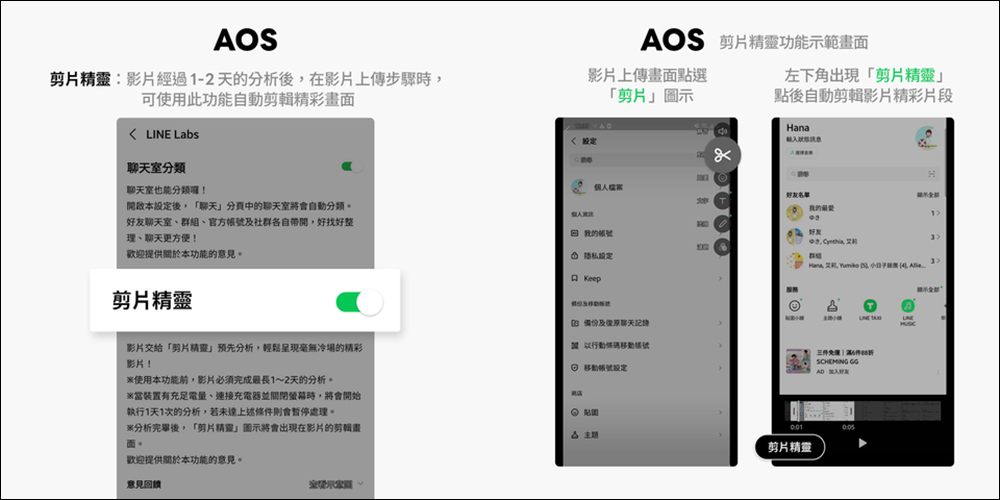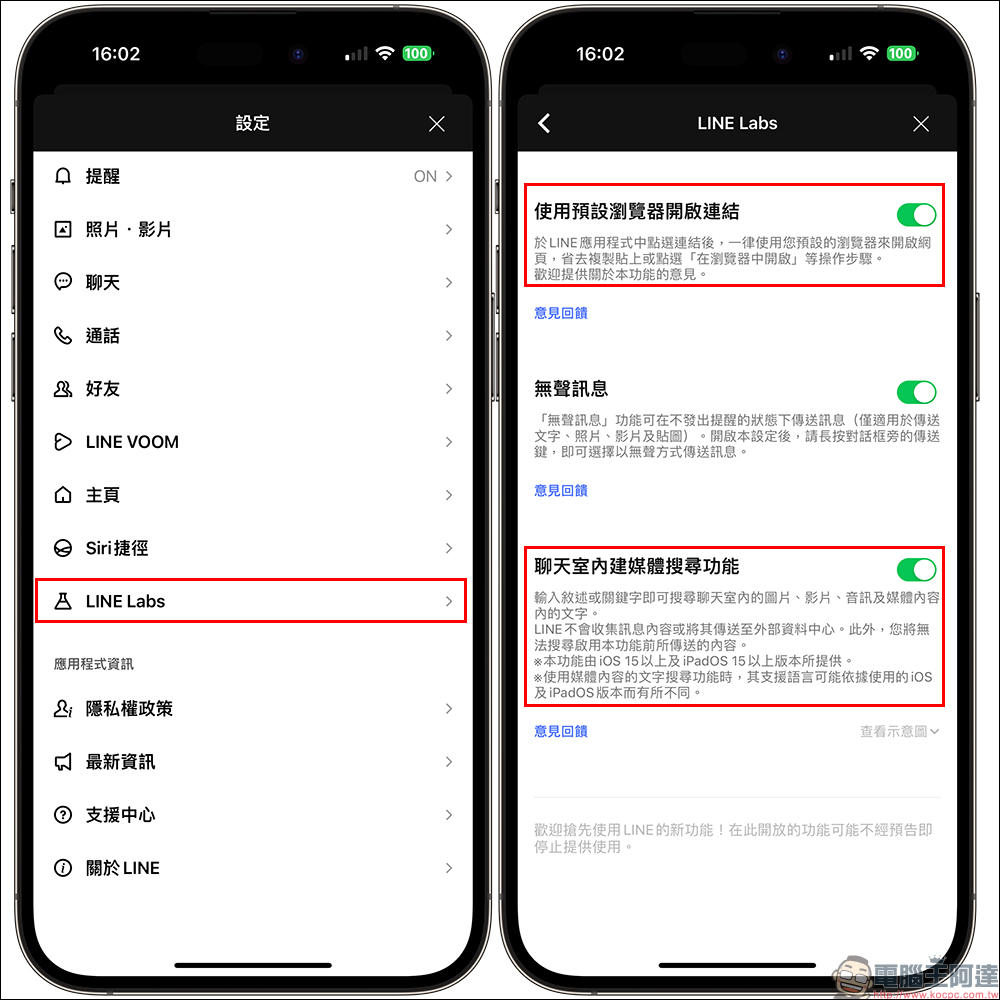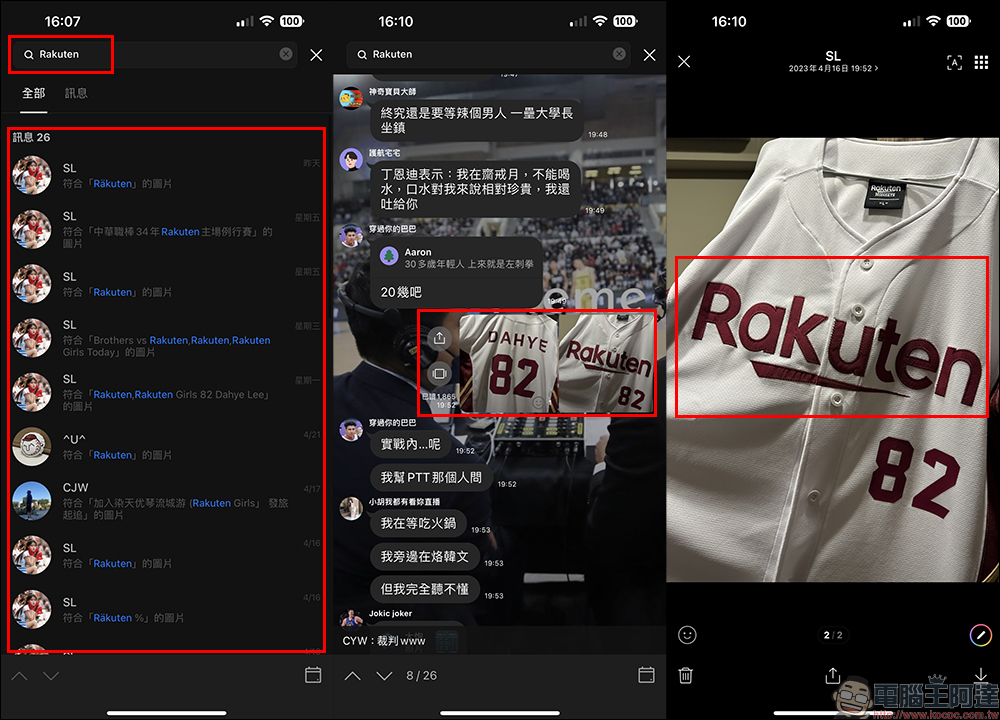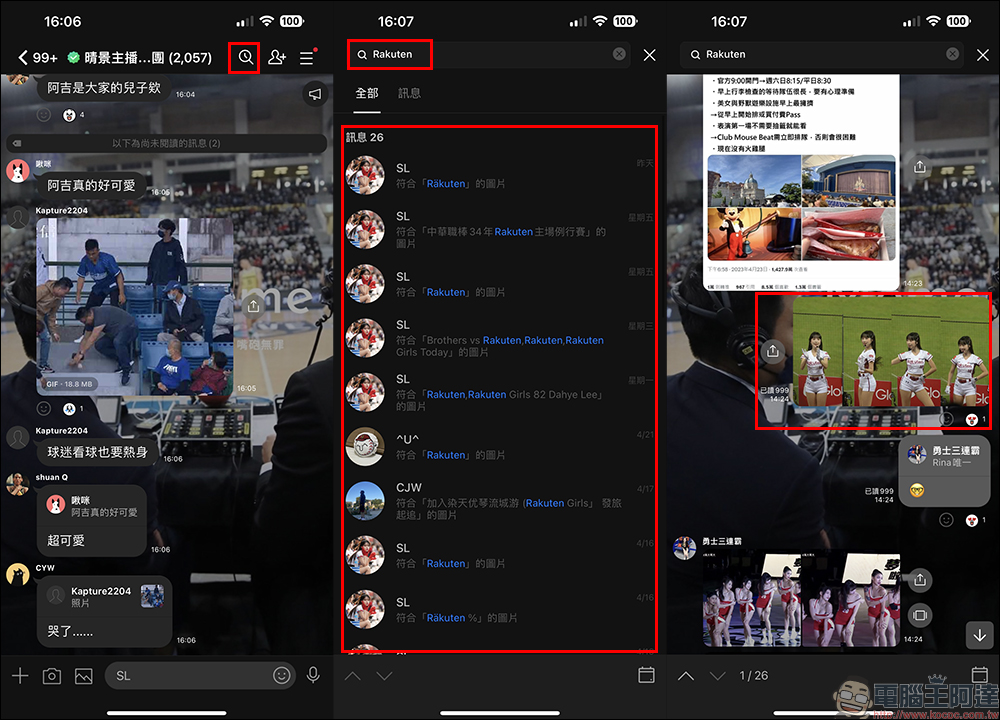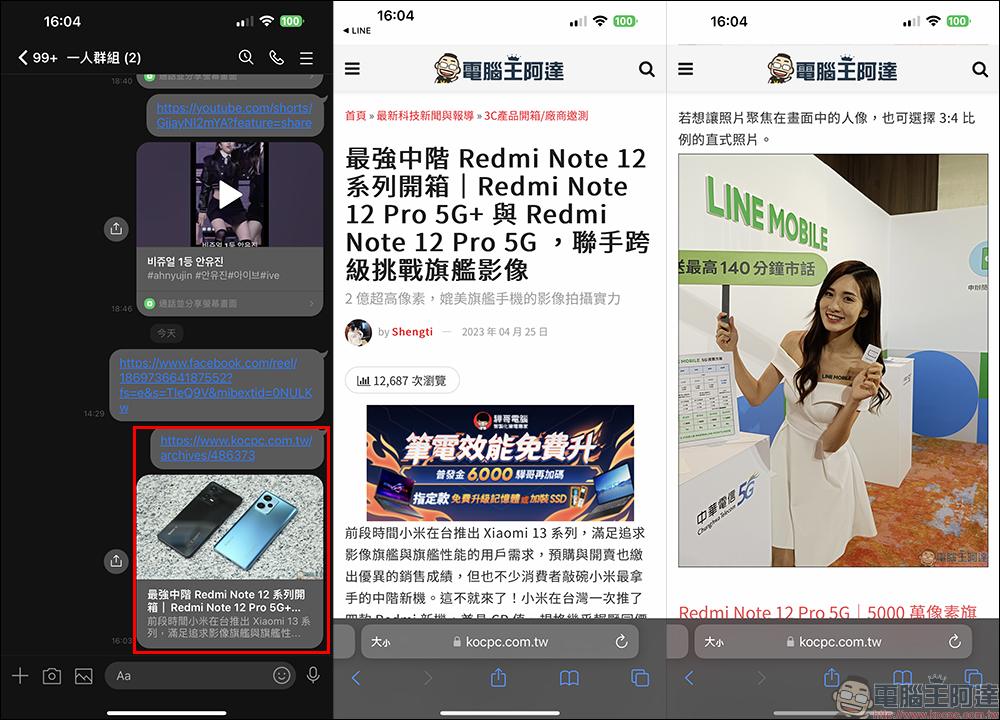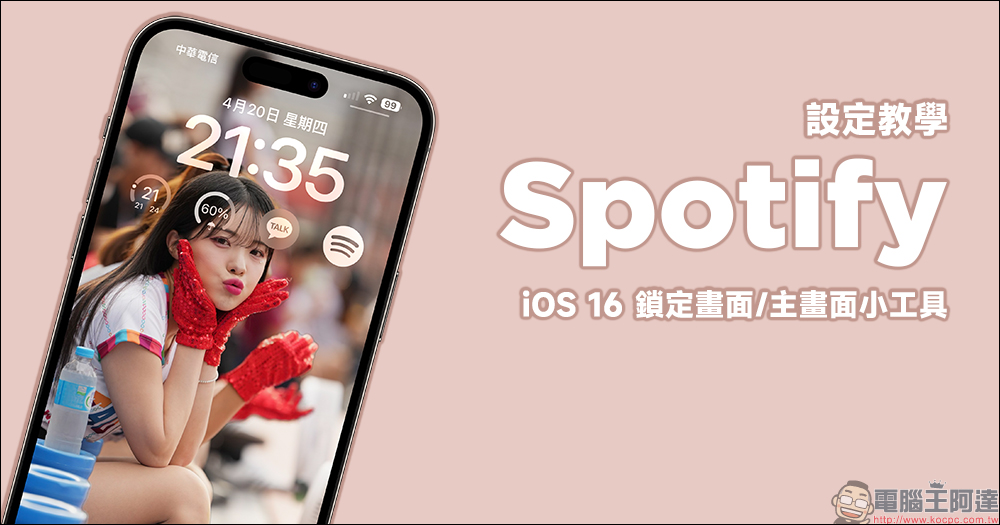LINE 除了能與好友聊天、聯絡感情,其實也有內建許多鮮少人知道的便利小功能,今天就來與各位分享幾個 LINE 小祕技,除了能在聊天室內建的媒體搜尋功能,還有能在聊天室點選連結直接從瀏覽器開啟,以及 Android 用戶才有的剪片精靈,這些功能通通在 LINE Labs 實驗功能內,只要開啟就能使用囉!
LINE小祕技:聊天室內建媒體搜尋功能、使用預設瀏覽器開啟連結、剪片精靈, 3 招讓 LINE 更好用!
LINE 有許多小功能雖然未正式推出,不過其實會先在 LINE Labs 實驗室內開放用戶搶先試用,這次就和各位分享三個隱藏在 LINE Labs 的小功能,至於這些功能實際用起來怎麼樣、又該如何使用,就繼續看下去吧!
若要開啟 LINE Labs 的功能,首先在 LINE App 的設定頁面,找到「LINE Labs」進入,就能選擇要開啟的試用功能了。
聊天室內建媒體搜尋功能(iOS 用戶限定)
如果想在聊天室尋找圖片、影片、音訊等媒體內容,只要開啟「聊天室內建媒體搜尋」這項功能,就能在各個 LINE 聊天室快速找到符合關鍵字的媒體內容囉!尤其像是在成員人數經常多達數千人的 LINE 社群,以往要尋找特定的圖片就要滑很久,但如果有開啟這項功能就變得超級方便。像是下方示範在 LINE 社群搜尋關鍵字「Rakuten」,就能找到所有在該聊天室符合這關鍵字的圖片訊息。點選訊息後,就能直接跳轉到聊天室頁面的該畫面,可以看到圖片中確實正確分析出了 Rakuten 字樣。
也許有人會好奇,那麼如果文字在圖片中比較小、不太顯眼,是否也能成功搜尋到了?以下測試發現,即便是圖片比較小,還是有機會成功找到符合搜尋關鍵字的媒體內容的。
像是這樣子:
使用預設瀏覽器開啟連結(iOS 用戶限定)
許多用戶會在 LINE 與好友在聊天室傳送頁連結,或是直接把連結丟在個人的群組當成備忘錄使用,而這時候若要開啟網頁時一般會直接在 LINE App 內開啟網頁,但對於經常要在網頁和聊天室切換的用戶來說,如果能開啟「使用預設瀏覽器開啟連結」這功能,相較之下就便利不少。開啟後,點選連結會直接使用 iPhone 的預設瀏覽器開啟網頁。
剪片精靈(Android 限定)
除了前面兩個 iOS 用戶專屬的小祕技,這裡還有一項 Android 用戶限定的「剪片精靈」功能。開啟「剪片精靈」功能後,影片經過 1~2 天分析後,在影片上傳步驟時,即可使用該功能自動剪輯影片的精華片段,對於想簡單剪輯個影片丟到 LINE 聊天室來說,這功能算是相當好用。